Cum de a închide fața de pătrate în Photoshop
Cu acest efect, puteți masca pătratele translucide ale feței unei persoane, numere auto, siruri de caractere de text, și, practic, orice.
Cu toate acestea, acest efect se numește „efectul de cenzură“ și este utilizat nu numai în scopul de a ascunde orice elemente din imagine, dar cu ajutorul unor pătrate mici, se pot face glume peste fotografii de prieteni, de exemplu, pentru a masca fata pentru un portret grup sau o piesă de îmbrăcăminte pe persoana. Cu haine obține cele mai distractive - culoarea componentei de îmbrăcăminte este înlocuit cu un solid, și apoi închis cu mozaicuri. Efectul, cred, este clar.
Printre altele, metoda descrisă în acest articol este foarte simplu și oferă posibilitatea de a modifica setările de filtrare după ce salvați documentul.
In exemplul de fata am închis pătrate miresei. Dacă treceți cu mouse-ul deasupra fotografiei pentru a vedea originalul. Mutați cursorul departe de fotografie pentru a vedea o față neclară:

Mergem pe tab-ul principal meniul Filter -> Aspect -> Mozaic (Filter -> Pixeli -> Mozaic), dupa care vom deschide o casetă de dialog filtru. Acum trebuie să găsim valoarea din dreapta a dimensiunii celulei, în pixeli, că o astfel de partid va avea pătrate și este clar că această valoare depinde de mărimea obiectului fiind camuflat. Am ales o valoare de 6 pixeli.:
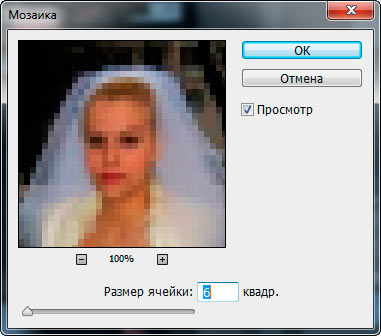
Faceți clic pe OK pentru a aplica acțiunea filtrului.
După cum se poate vedea din rezultat, filtrul „Mozaic“, la fel ca orice filtru Photoshop aplicat efectul său asupra întregii imagini:

Și vreau doar să ascundă fața fetei în fotografie.
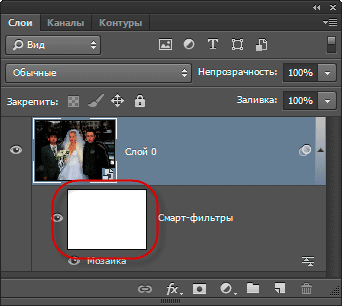
În acest moment, culoarea masca este alb, înseamnă că este complet transparent, iar noi trebuie să, dimpotrivă, face opac pentru a ascunde acțiunea filtrului. Pentru a face acest lucru, faceți clic pe miniatura măștii din panoul Straturi, o miniatură să apară în jurul cadrului:
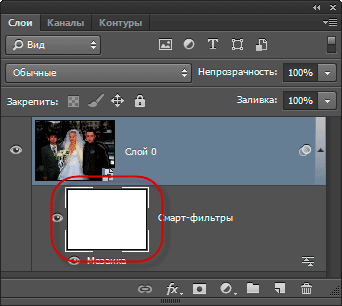
Apăsați combinația de taste Ctrl + I pentru a inversa culoarea masca, miniatura de culoare devine mască neagră ascuns acțiunea de filtrare și fotografie a dobândit o formă originală:
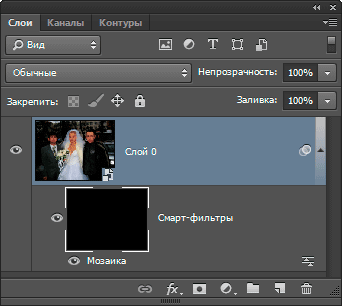
Acum, ia o rigiditate circulară perie alb face 0%, diametru - respectiv ascunde obiecte, și vopsea porțiunea de imagine dorită:

Dacă ați pictat peste excesul de teren, schimba culoarea perie pentru alb și vopsea peste ea. În plus, este posibil să se schimbe dimensiunea pătratelor, ar trebui să faceți dublu clic pe numele filtrului în straturile panou, o casetă de dialog se deschide atunci când modificați dimensiunea celulei.
În același mod, și puteți face un simplu Estompează fețele, dar în schimb filtrul „Mozaic“ este necesară pentru a aplica filtrul „Gaussian Blur.“
Mulțumesc în avans, Dmitry.
QR-code pentru a seta:
articole asemanatoare:


Deși Adobe Camera Raw și a fost inițial dezvoltat pentru tratamentul imaginilor în format RAW luate cu aparatul de fotografiat, de asemenea, puteți să utilizați.


În acest articol vă voi arăta cum să utilizați filtre și stiluri de straturi regulate Photosshop pentru a crea din fotografiile obișnuite de monedă. Când creați noi alungare.